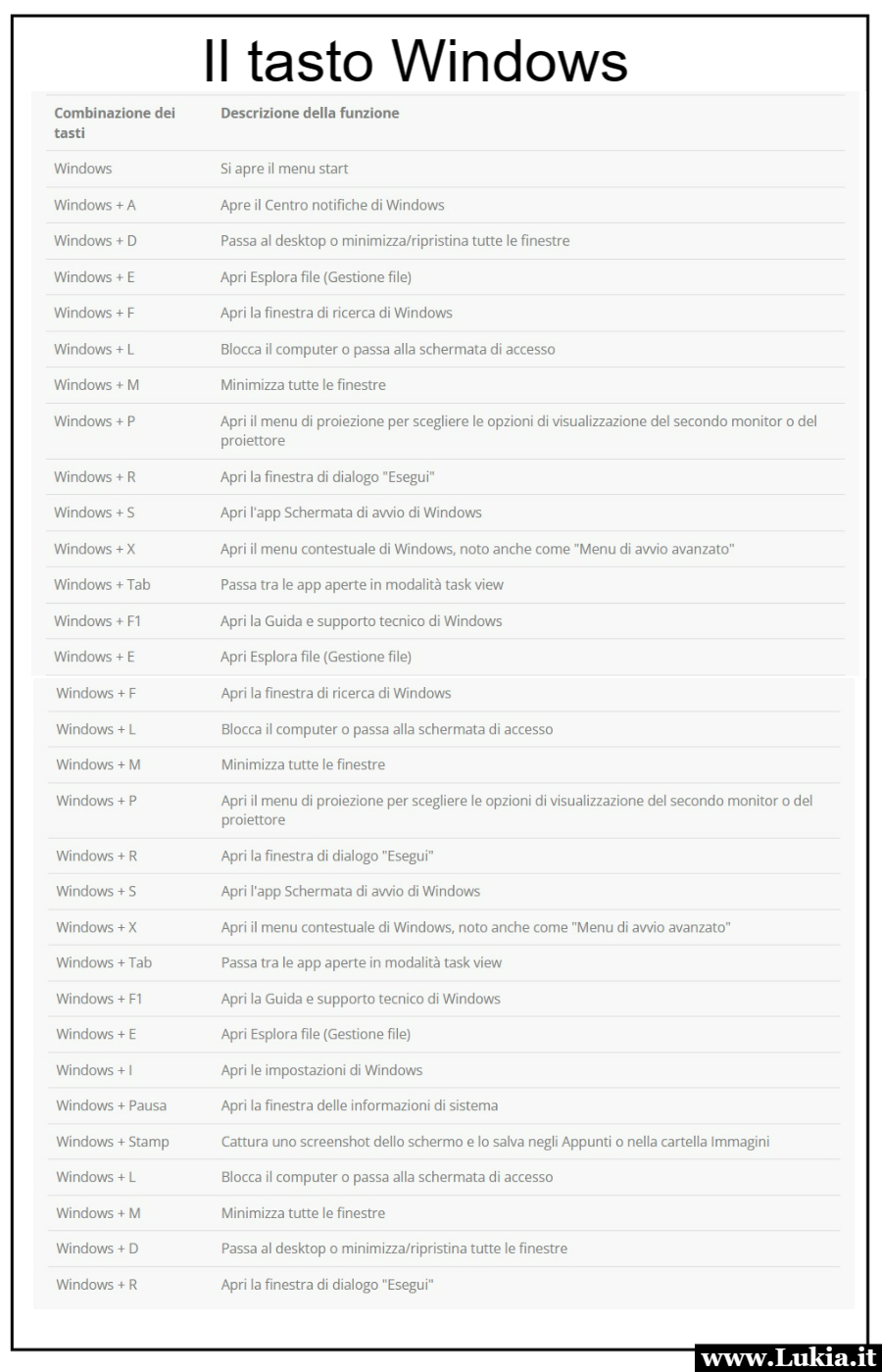Il tasto Windows sulla tastiera del computer, contrassegnato con il logo di Windows, attiva il menu Start e offre accesso rapido a funzioni come la ricerca, le impostazioni di sistema e la gestione delle finestre.
Il tasto Windows, contrassegnato con il logo di Windows, è un tasto speciale sulla tastiera del computer utilizzato per accedere al menu Start di Windows e per attivare una serie di funzioni e scorciatoie. Premendo il tasto Windows, si apre il menu Start, da cui è possibile avviare programmi, cercare file, accedere alle impostazioni di sistema e molto altro. Inoltre, combinando il tasto Windows con altre lettere o tasti, è possibile accedere a funzioni specifiche come la gestione delle finestre, la navigazione tra le app, la cattura dello schermo e altro ancora. Il tasto Windows è una parte fondamentale dell'esperienza di utilizzo di Windows, fornendo un accesso rapido e pratico a molte funzionalità del sistema operativo.
| Combinazione dei tasti | Descrizione della funzione |
|---|---|
| Windows | Si apre il menu start |
| Windows + A | Apre il Centro notifiche di Windows |
| Windows + D | Passa al desktop o minimizza/ripristina tutte le finestre |
| Windows + E | Apri Esplora file (Gestione file) |
| Windows + F | Apri la finestra di ricerca di Windows |
| Windows + L | Blocca il computer o passa alla schermata di accesso |
| Windows + M | Minimizza tutte le finestre |
| Windows + P | Apri il menu di proiezione per scegliere le opzioni di visualizzazione del secondo monitor o del proiettore |
| Windows + R | Apri la finestra di dialogo "Esegui" |
| Windows + S | Apri l'app Schermata di avvio di Windows |
| Windows + X | Apri il menu contestuale di Windows, noto anche come "Menu di avvio avanzato" |
| Windows + Tab | Passa tra le app aperte in modalità task view |
| Windows + F1 | Apri la Guida e supporto tecnico di Windows |
| Windows + E | Apri Esplora file (Gestione file) |
| Windows + I | Apri le impostazioni di Windows |
| Windows + Pausa | Apri la finestra delle informazioni di sistema |
| Windows + Stamp | Cattura uno screenshot dello schermo e lo salva negli Appunti o nella cartella Immagini |
| Windows + L | Blocca il computer o passa alla schermata di accesso |
| Windows + M | Minimizza tutte le finestre |
| Windows + D | Passa al desktop o minimizza/ripristina tutte le finestre |
| Windows + R | Apri la finestra di dialogo "Esegui" |